WhatsApp menjadi salah satu aplikasi komunikasi terpopuler di dunia, dan data yang tersimpan di dalamnya sangat berharga. Baik itu percakapan pribadi, dokumen penting, atau media seperti foto dan video, kehilangan data WhatsApp bisa menjadi hal yang mengkhawatirkan. Salah satu cara terbaik untuk melindungi data Anda adalah dengan melakukan backup WhatsApp ke Google Drive.
Dalam artikel ini, kita akan membahas panduan lengkap bagaimana cara backup WhatsApp ke Google Drive, manfaatnya, serta perbandingan produk terkait yang membantu Anda mengelola penyimpanan data dengan lebih baik. Anda juga akan mendapatkan tips praktis untuk memulihkan data WhatsApp dari Google Drive jika terjadi kehilangan data.
Mengapa Backup WhatsApp Google Drive?
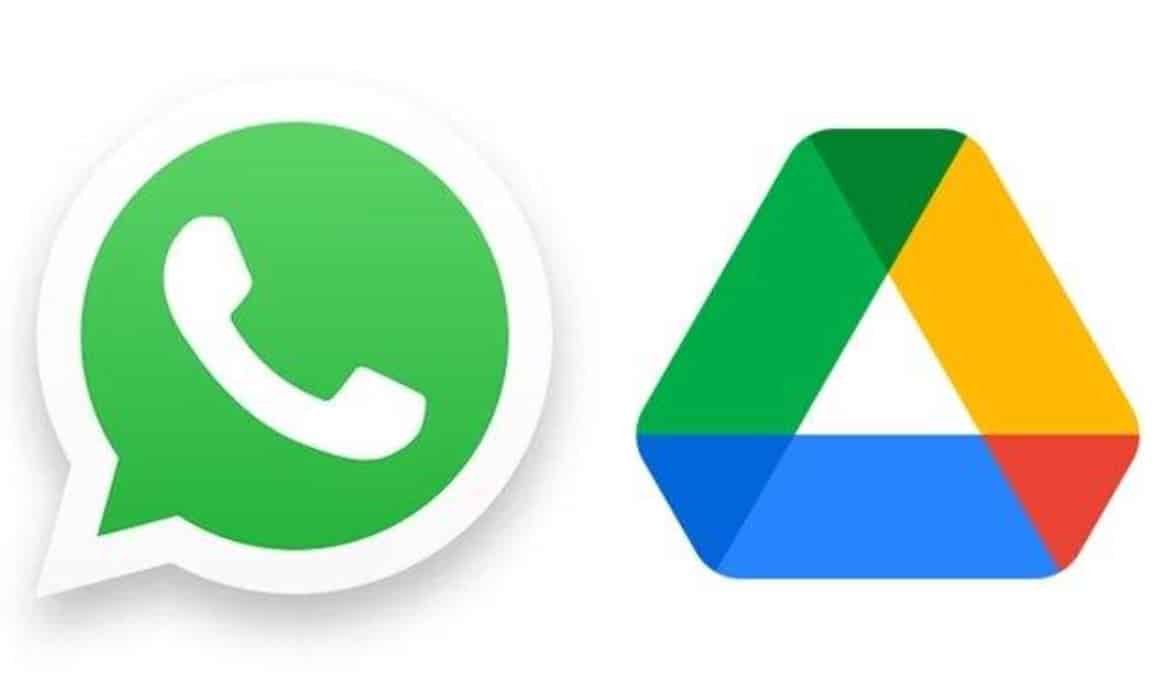
Backup WhatsApp ke Google Drive adalah langkah penting untuk menjaga keamanan dan keberlangsungan data Anda di platform WhatsApp. Mengingat betapa pentingnya percakapan, file, dan media yang tersimpan dalam aplikasi tersebut, melakukan backup ke cloud dengan Google Drive menawarkan berbagai keuntungan. Backup ini memberikan rasa aman, efisiensi, serta kemudahan akses ke data yang dapat dengan cepat dipulihkan saat terjadi masalah pada perangkat. Berikut adalah alasan lebih mendalam mengapa backup WhatsApp ke Google Drive sangat penting.
1. Perlindungan Data dari Kehilangan
Salah satu alasan paling penting untuk melakukan backup WhatsApp ke Google Drive adalah untuk melindungi data Anda dari kehilangan permanen. Ponsel bisa hilang, rusak, atau mengalami kerusakan perangkat lunak yang tidak terduga. Jika Anda tidak melakukan backup secara rutin, ada kemungkinan besar semua percakapan penting, media, dan file yang dikirim atau diterima melalui WhatsApp akan hilang selamanya.
Dengan melakukan backup ke Google Drive, semua data tersebut tersimpan dengan aman di cloud, sehingga Anda bisa memulihkannya kapan saja, di perangkat manapun, selama Anda memiliki akses ke akun Google Anda. Hal ini memberikan ketenangan pikiran bahwa data Anda tetap aman meskipun perangkat mengalami kerusakan atau hilang.
Contoh Situasi Kehilangan Data yang Bisa Dihindari:
- Kehilangan Ponsel: Jika Anda kehilangan ponsel dan belum melakukan backup WhatsApp, semua percakapan dan file media yang belum tersimpan dapat hilang. Dengan backup di Google Drive, Anda hanya perlu memulihkan chat saat menggunakan perangkat baru.
- Kerusakan Perangkat: Ketika ponsel mengalami kerusakan, seperti gagal menyala atau rusak fisiknya, data WhatsApp yang tersimpan di perangkat juga bisa hilang. Google Drive memastikan bahwa semua informasi ini dapat dipulihkan tanpa masalah.
2. Sinkronisasi yang Mudah Antar Perangkat
Google Drive memfasilitasi sinkronisasi antar perangkat dengan sangat mudah. Ketika Anda mengganti ponsel atau berpindah dari satu perangkat ke perangkat lainnya, proses pemindahan data WhatsApp bisa sangat sederhana dengan adanya backup di Google Drive. Setelah Anda menginstal WhatsApp di perangkat baru, Anda hanya perlu login ke akun Google yang sama dan memulihkan cadangan WhatsApp yang tersimpan di Google Drive. Semua chat, media, dan file lainnya akan kembali seperti semula tanpa kehilangan data.
Keuntungan Sinkronisasi:
- Mempermudah Penggantian Perangkat: Jika Anda sering berganti ponsel atau mencoba perangkat baru, backup Google Drive mempermudah proses pemindahan data, sehingga Anda tidak perlu memulai dari awal lagi.
- Memulihkan Riwayat Chat: Semua percakapan penting tetap utuh, tidak peduli apakah Anda menggunakan perangkat yang berbeda atau bahkan berpindah sistem operasi.
3. Otomatisasi dan Fleksibilitas Backup
WhatsApp memungkinkan Anda untuk mengatur cadangan otomatis ke Google Drive sesuai dengan preferensi Anda. Ini berarti Anda tidak perlu mengingat untuk melakukan backup secara manual setiap kali. Anda bisa mengatur frekuensi backup (harian, mingguan, atau bulanan) berdasarkan kebutuhan Anda. Selain itu, Anda juga bisa memilih apakah backup akan mencakup video atau hanya teks dan gambar, sehingga Anda dapat mengelola penggunaan ruang penyimpanan Google Drive dengan lebih baik.
Keuntungan Otomatisasi Backup:
- Cadangan Berkala: Dengan pengaturan otomatis, Anda dapat mengatur jadwal cadangan sesuai kebutuhan. Jika Anda memilih cadangan harian, setiap hari semua data terbaru dari WhatsApp akan disimpan di Google Drive tanpa perlu tindakan manual.
- Pengelolaan Data yang Efisien: Anda bisa memilih untuk tidak menyertakan video atau media besar dalam backup jika ingin menghemat ruang penyimpanan. Ini memberi fleksibilitas dalam pengaturan data yang akan dicadangkan.
4. Penyimpanan Aman dan Tersedia Kapan Saja
Google Drive menyediakan kapasitas penyimpanan gratis hingga 15GB untuk setiap pengguna. Ini berarti Anda dapat menyimpan backup WhatsApp dengan aman tanpa biaya tambahan jika masih berada dalam batas penyimpanan gratis. Selain itu, Google Drive terkenal dengan keamanan yang sangat baik, dengan data yang dienkripsi baik saat ditransfer maupun saat disimpan. Jadi, meskipun data Anda disimpan di cloud, Anda bisa yakin bahwa privasi dan keamanan data tetap terjaga.
Keamanan dan Ketersediaan:
- Akses 24/7: Data Anda bisa diakses kapan saja, di mana saja, selama Anda memiliki koneksi internet dan akun Google. Ini memberikan kebebasan untuk memulihkan data di waktu yang tepat.
- Keamanan Data: Data di Google Drive dilindungi oleh enkripsi, sehingga hanya Anda yang memiliki akses ke data yang dicadangkan. Tidak perlu khawatir tentang keamanan informasi pribadi Anda.
5. Memulihkan Data Secara Mudah
Salah satu keunggulan utama dari backup WhatsApp ke Google Drive adalah kemudahan memulihkan data ketika Anda membutuhkannya. Misalnya, jika Anda mengatur ulang ponsel ke setelan pabrik, mengalami masalah perangkat keras, atau hanya berpindah ke ponsel baru, memulihkan chat WhatsApp bisa dilakukan dalam beberapa langkah sederhana. Saat pertama kali menginstal WhatsApp di perangkat baru, Anda akan diminta untuk memulihkan data dari Google Drive, dan dalam beberapa menit, semua pesan, media, dan file akan dikembalikan seperti semula.
Proses Pemulihan yang Cepat:
- Langkah Sederhana: Anda hanya perlu login ke akun Google yang sama, dan WhatsApp akan secara otomatis mendeteksi cadangan yang tersedia di Google Drive untuk memulihkannya.
- Tidak Perlu Repot: Proses pemulihan dilakukan secara otomatis oleh aplikasi, tanpa perlu konfigurasi yang rumit. Ini membuat transisi antar perangkat menjadi mulus dan cepat.
6. Efisiensi dalam Manajemen Penyimpanan
Google Drive memberikan fleksibilitas dalam manajemen penyimpanan data. Anda dapat mengontrol berapa banyak ruang yang digunakan oleh backup WhatsApp dengan memilih konten apa yang akan disertakan. Selain itu, jika Anda kehabisan ruang penyimpanan, Google menawarkan solusi Google One, yang memungkinkan Anda meningkatkan kapasitas penyimpanan hingga 2TB atau lebih. Ini memberi keleluasaan untuk mengelola backup WhatsApp dan data lainnya secara efektif.
Manfaat Manajemen Penyimpanan:
- Kontrol Data yang Dicadangkan: Anda bisa memilih untuk mencadangkan hanya chat dan gambar, atau menambahkan media seperti video jika diperlukan.
- Peningkatan Kapasitas dengan Google One: Jika kapasitas 15GB gratis tidak cukup, Google One menawarkan berbagai paket penyimpanan dengan harga yang terjangkau, memungkinkan Anda untuk terus mencadangkan data tanpa batasan ruang.
Cara Backup WhatsApp ke Google Drive
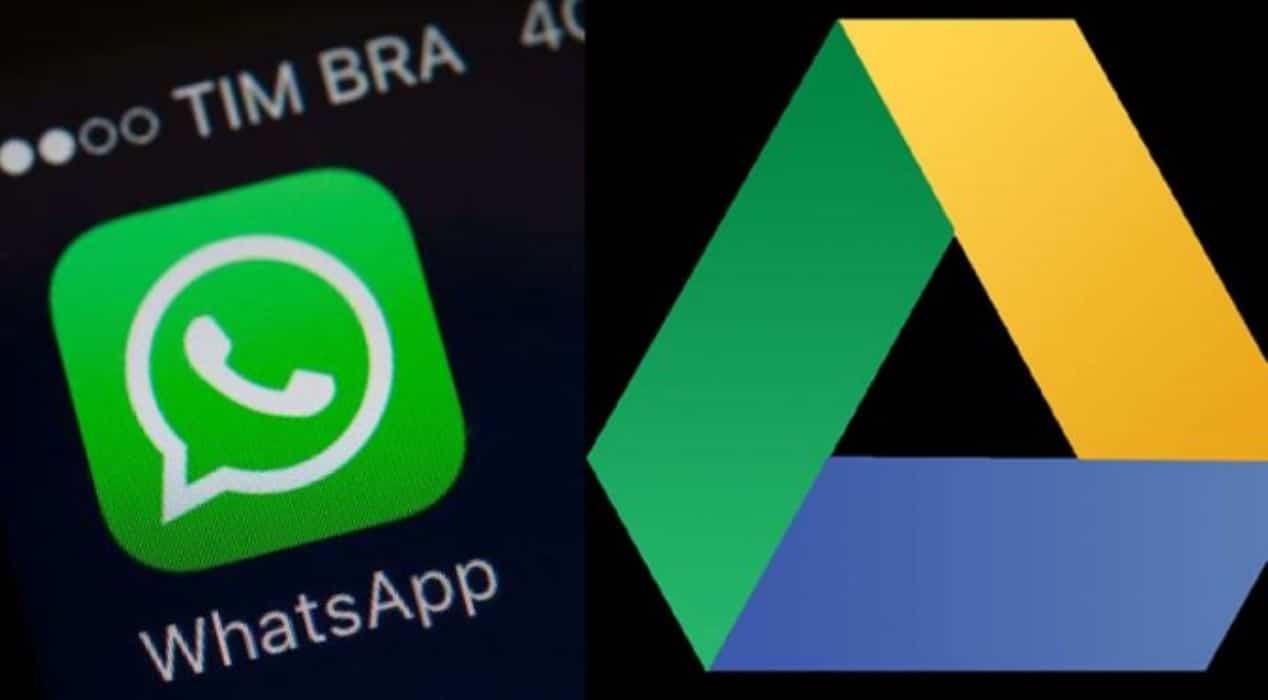
Melakukan backup WhatsApp ke Google Drive adalah langkah penting untuk menjaga keamanan dan keberlangsungan data WhatsApp Anda. Data percakapan, file media, dan dokumen penting yang tersimpan di WhatsApp bisa sangat berharga, dan kehilangan data ini bisa menimbulkan masalah besar jika tidak ada cadangan. Backup ke Google Drive memungkinkan Anda melindungi data tersebut secara aman di cloud dan memulihkannya dengan mudah jika diperlukan.
Berikut adalah panduan lengkap tentang bagaimana cara melakukan backup WhatsApp ke Google Drive dengan langkah-langkah sederhana, sehingga Anda bisa memastikan data WhatsApp selalu aman dan mudah diakses.
Persiapan Sebelum Melakukan Backup WhatsApp ke Google Drive
Sebelum Anda memulai proses backup WhatsApp ke Google Drive, ada beberapa hal yang perlu dipersiapkan agar backup berjalan lancar. Ini termasuk memastikan bahwa Anda memiliki akun Google yang terhubung, koneksi internet yang stabil, dan ruang penyimpanan yang memadai di Google Drive.
1. Pastikan Anda Memiliki Akun Google
Untuk menyimpan cadangan WhatsApp ke Google Drive, Anda harus memiliki akun Google. Akun ini akan digunakan untuk menyimpan backup di Google Drive. Jika Anda belum memiliki akun Google, Anda bisa mendaftar secara gratis di Google.
2. Ruang Penyimpanan yang Cukup di Google Drive
Backup WhatsApp memerlukan ruang penyimpanan di Google Drive. Setiap pengguna Google mendapatkan 15GB penyimpanan gratis, yang dapat digunakan untuk menyimpan data dari berbagai aplikasi, termasuk WhatsApp. Jika ruang penyimpanan Anda hampir penuh, pertimbangkan untuk meningkatkan kapasitas penyimpanan dengan berlangganan Google One yang menawarkan kapasitas hingga 2TB atau lebih.
3. Koneksi Internet yang Stabil
Backup WhatsApp ke Google Drive membutuhkan koneksi internet, terutama jika Anda mencadangkan file media seperti foto, video, dan dokumen. Pastikan Anda terhubung ke Wi-Fi untuk menghindari penggunaan data seluler yang besar.
Langkah-langkah Cara Backup WhatsApp ke Google Drive
Setelah memastikan semua persiapan di atas, Anda bisa melanjutkan dengan proses backup. Berikut adalah langkah-langkah detail cara melakukan backup WhatsApp ke Google Drive:
1. Buka Aplikasi WhatsApp
Langkah pertama adalah membuka aplikasi WhatsApp di ponsel Anda. Pastikan aplikasi sudah diperbarui ke versi terbaru agar semua fitur berfungsi dengan baik.
2. Akses Menu Pengaturan
Di dalam aplikasi WhatsApp, ketuk ikon tiga titik yang berada di pojok kanan atas layar untuk membuka menu. Di sini, Anda akan menemukan berbagai opsi, termasuk akses ke pengaturan WhatsApp.
3. Masuk ke Pengaturan Chat
Setelah membuka menu, pilih Pengaturan. Kemudian, di dalam pengaturan WhatsApp, cari dan pilih opsi Chat. Ini akan membawa Anda ke halaman pengaturan chat di mana Anda bisa mengelola berbagai preferensi terkait percakapan.
4. Pilih Opsi “Cadangkan Chat”
Setelah berada di menu Chat, gulir ke bawah dan temukan opsi Cadangkan Chat. Di sinilah Anda dapat mengelola cadangan percakapan dan media WhatsApp Anda.
5. Pilih “Cadangkan ke Google Drive”
Di halaman Cadangkan Chat, Anda akan melihat opsi Cadangkan ke Google Drive. Ketuk opsi ini untuk memilih frekuensi cadangan yang diinginkan. Anda bisa memilih untuk mencadangkan chat ke Google Drive harian, mingguan, bulanan, atau hanya ketika Anda mengetuk opsi Cadangkan secara manual.
- Harian: WhatsApp akan membuat cadangan data setiap hari secara otomatis.
- Mingguan: WhatsApp akan mencadangkan data Anda setiap minggu.
- Bulanan: WhatsApp hanya akan mencadangkan data Anda sebulan sekali.
- Hanya ketika saya ketuk “Cadangkan”: Cadangan hanya akan dibuat ketika Anda memilih untuk mencadangkannya secara manual.
6. Pilih Akun Google untuk Backup
Selanjutnya, Anda perlu memilih akun Google yang akan digunakan untuk menyimpan cadangan WhatsApp Anda. Jika Anda belum menambahkan akun Google di perangkat, WhatsApp akan meminta Anda untuk menambahkannya.
7. Tentukan Opsi Penyertaan Video (Opsional)
Di halaman yang sama, Anda juga akan melihat opsi untuk menyertakan atau tidak menyertakan video dalam cadangan. Karena video memakan lebih banyak ruang penyimpanan, Anda bisa memutuskan apakah ingin menyertakannya dalam backup atau tidak.
8. Tekan “Cadangkan” untuk Memulai Backup
Setelah semua opsi diatur sesuai dengan keinginan Anda, tekan tombol Cadangkan untuk memulai proses backup. WhatsApp akan memulai proses pencadangan data ke Google Drive, yang meliputi chat, foto, dan media lainnya (jika dipilih). Jika ini adalah cadangan pertama Anda, proses ini mungkin membutuhkan waktu lebih lama, terutama jika Anda memiliki banyak file media.
Produk yang Terkait dengan Backup WhatsApp ke Google Drive

Untuk meningkatkan pengalaman penyimpanan dan manajemen data Anda, berikut adalah beberapa produk yang relevan dan dapat membantu Anda mengelola data WhatsApp dan Google Drive lebih efektif:
| Produk | Fitur Utama | Kelebihan | Kekurangan | Harga | Situs Web |
|---|---|---|---|---|---|
| Google One | Penyimpanan tambahan hingga 2TB | Sinkronisasi semua layanan Google | Membutuhkan langganan | Mulai dari Rp26.900/bulan | Kunjungi Google One |
| WhatsApp Backup Manager | Aplikasi manajemen backup WhatsApp | Mudah digunakan, terintegrasi dengan Google Drive | Tidak tersedia di semua negara | Gratis | Kunjungi WhatsApp Backup Manager |
| SanDisk iXpand | Penyimpanan eksternal untuk backup | Praktis digunakan untuk backup manual | Kapasitas terbatas | Mulai dari Rp500.000 | Kunjungi SanDisk iXpand |
| Google Pixel | Ponsel dengan integrasi Google Drive | Backup otomatis, penyimpanan cloud tanpa batas untuk foto | Harga relatif mahal | Mulai dari Rp7.500.000 | Kunjungi Google Pixel |
| Samsung Galaxy | Ponsel Android dengan integrasi Google Drive | Mudah digunakan, fitur backup WhatsApp otomatis | Kapasitas penyimpanan dasar terbatas | Mulai dari Rp3.500.000 | Kunjungi Samsung Galaxy |
FAQ
- Bagaimana cara memulihkan chat WhatsApp dari Google Drive?
Cukup login ke akun Google Anda di perangkat baru, buka WhatsApp, dan pilih opsi pemulihan dari cadangan Google Drive saat mengatur aplikasi. - Berapa kapasitas penyimpanan Google Drive untuk backup WhatsApp?
Google Drive menawarkan 15GB penyimpanan gratis yang dapat digunakan untuk backup WhatsApp, tetapi jika memerlukan lebih banyak ruang, Anda dapat berlangganan Google One. - Apakah data WhatsApp saya aman di Google Drive?
Ya, data yang dicadangkan di Google Drive aman dan hanya dapat diakses dengan akun Google yang terautentikasi. - Apakah saya bisa mencadangkan data WhatsApp tanpa koneksi internet?
Tidak, backup WhatsApp ke Google Drive memerlukan koneksi internet. Namun, Anda dapat menggunakan penyimpanan eksternal seperti SanDisk iXpand untuk backup manual tanpa internet. - Apakah ada biaya tambahan untuk menggunakan Google Drive dengan WhatsApp?
Tidak, Google Drive gratis hingga 15GB. Namun, jika memerlukan lebih banyak penyimpanan, Anda bisa berlangganan Google One dengan biaya tambahan.
Dengan memanfaatkan Google Drive untuk backup WhatsApp, Anda tidak hanya melindungi data penting, tetapi juga mendapatkan akses mudah untuk memulihkan chat di perangkat baru. Ini adalah solusi yang ideal bagi siapa saja yang ingin menjaga data mereka tetap aman dan terorganisir.


